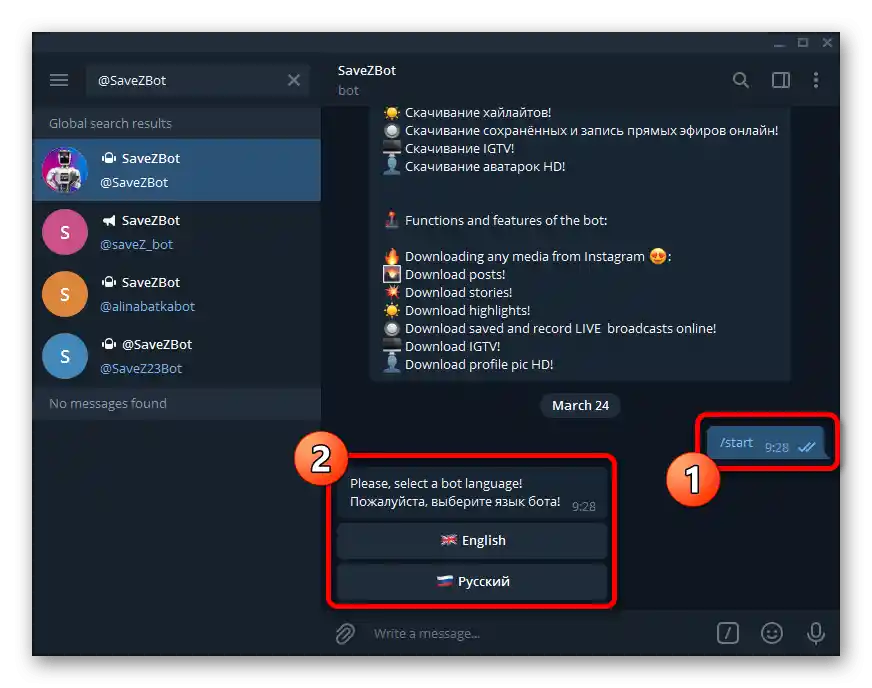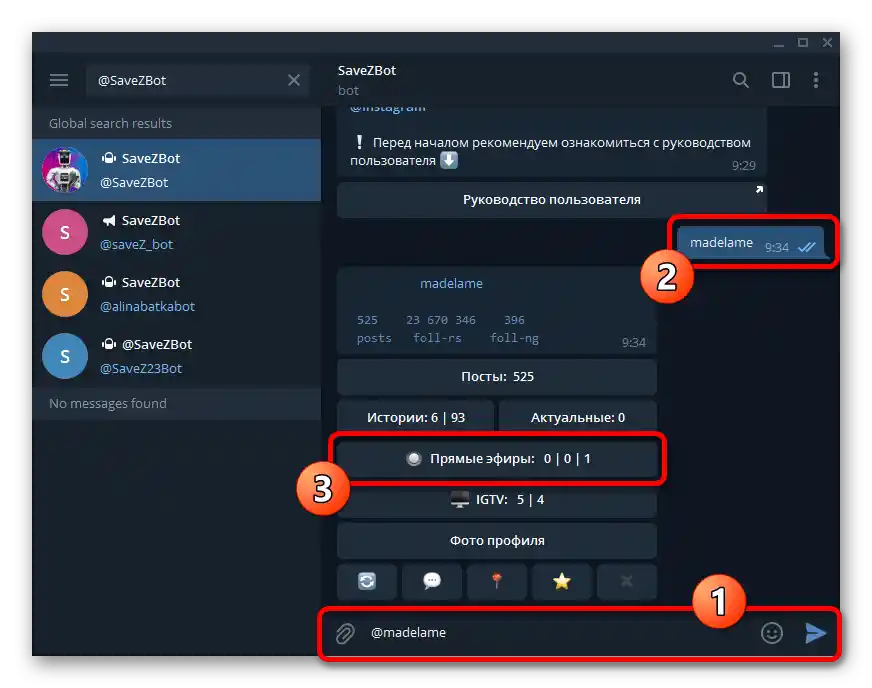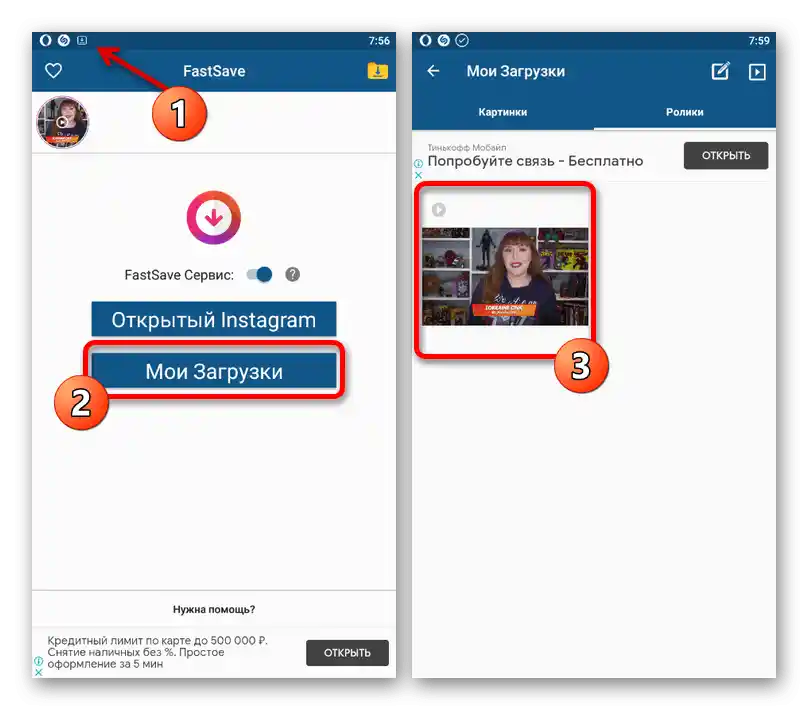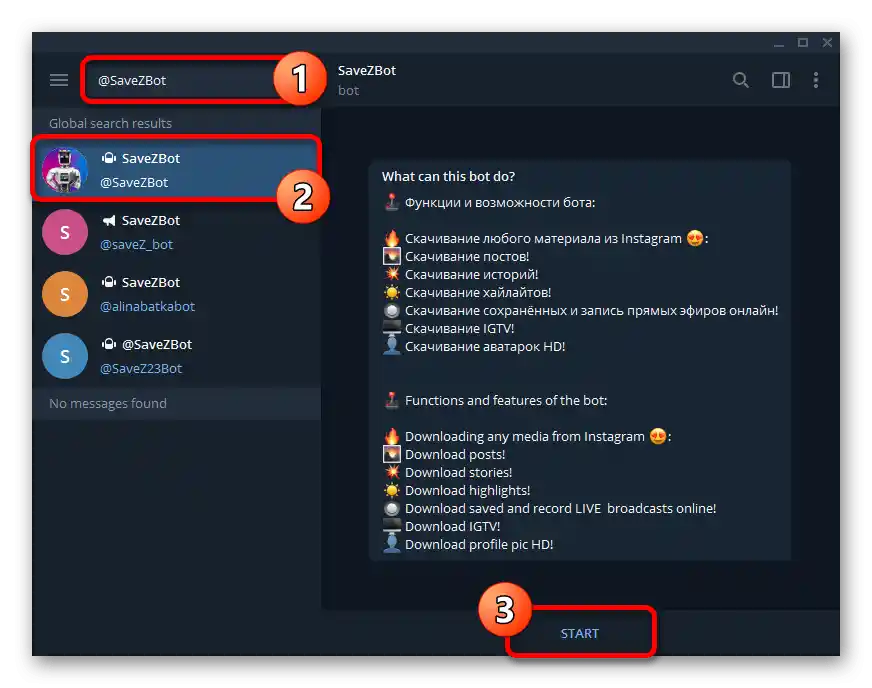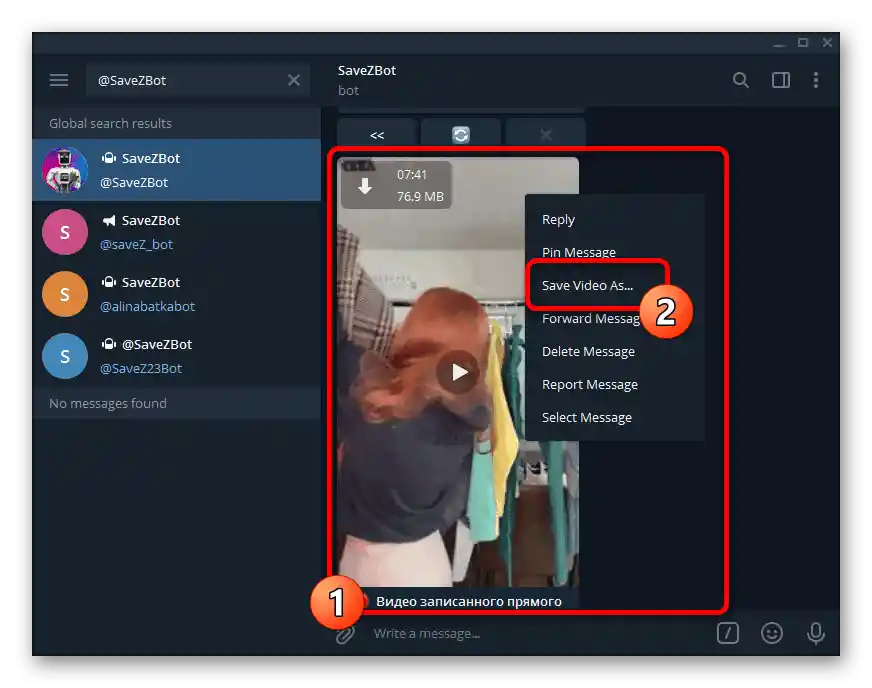Зміст:
Варіант 1: Мобільний додаток
Завантажити пряму трансляцію з Instagram за допомогою мобільного пристрою можна трьома різними способами, які залежать від автора публікації та деяких інших факторів. Крім того, ви можете звернутися до заключного розділу інструкції, щоб ознайомитися з рішеннями, доступними одночасно на різних платформах.
Читайте також: Завантаження відео з Instagram на телефон
Спосіб 1: Стандартні засоби
Найпростіший метод завантаження трансляцій полягає в збереженні власного контенту, що Instagram дозволяє робити за замовчуванням. Відзначимо, що представлені далі рішення будуть актуальні лише до створення потрібної прямої трансляції, оскільки завантажені IGTV спочатку недоступні для скачування.
Збереження завершеної трансляції
- Після того як ви успішно проведете пряму трансляцію, торкніться значка хрестика у правому верхньому куті екрану та підтвердіть процедуру за допомогою кнопки "Завершити відео". В результаті повинно з'явитися спливаюче вікно з інформацією про глядачів та деякими допоміжними можливостями.
- Щоб виконати збереження трансляції, як нетрудно здогадатися, потрібно скористатися опцією "Завантажити відео" та за необхідності підтвердити завантаження.Після завершення знайти підсумковий запис у максимальній якості можна буде в папці "Instagram", зазвичай розташованій всередині системної директорії "Movies".
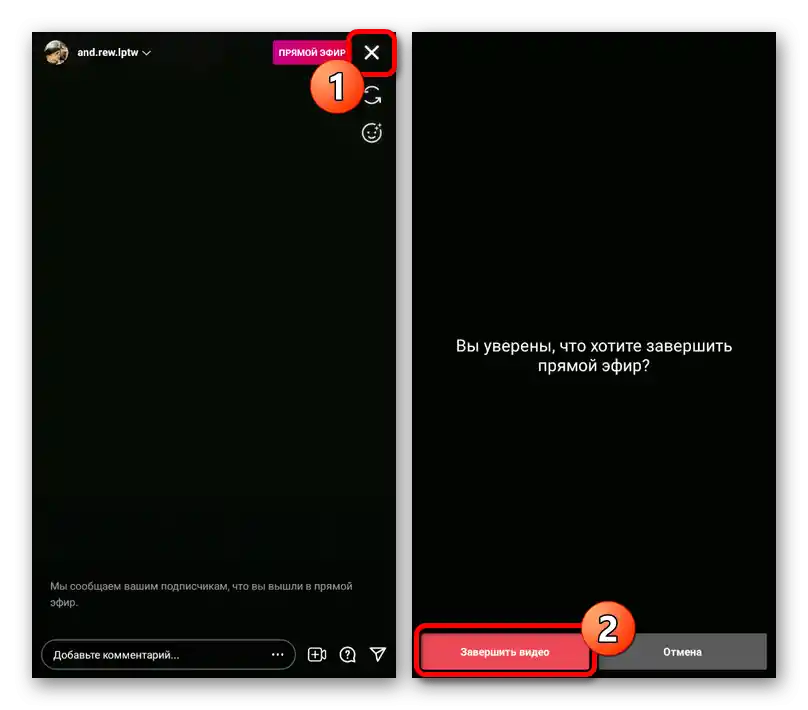
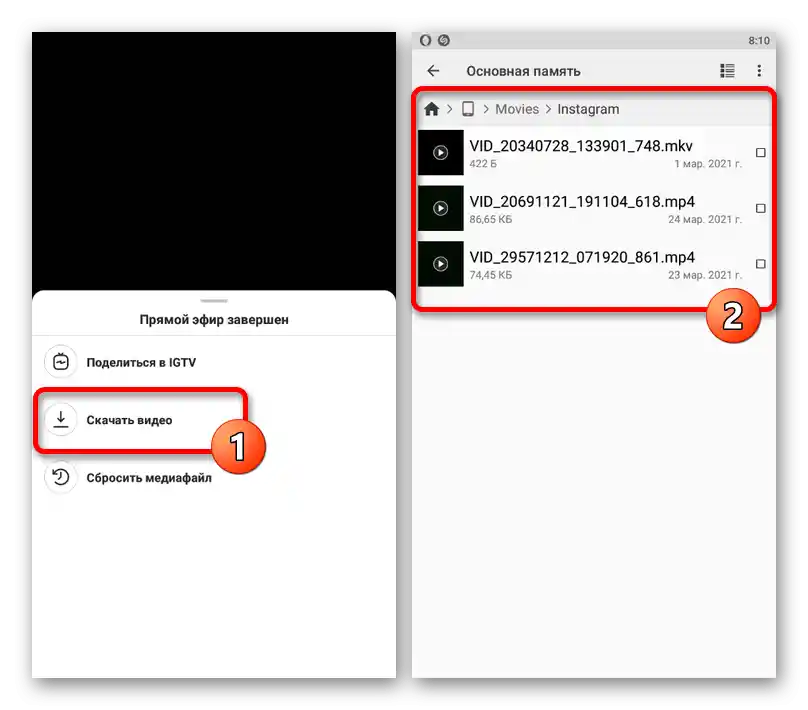
Автоматичне завантаження
- Якщо ви досить часто створюєте трансляції і не хочете випадково втратити доступ до запису через необережність, можна включити автоматичне збереження контенту в галерею. Для цього слід перейти на вкладку профілю за допомогою нижньої панелі додатку, відкрити головне меню у правому верхньому куті екрану і вибрати "Налаштування".
- Через представлений список параметрів відкрийте розділ "Конфіденційність" і в рамках блоку "Взаємодії" виберіть "Історія".
- Для автоматичного додавання завершених ефірів у внутрішню пам'ять смартфона увімкніть функцію "Зберігати в галерею". Одразу після цього кожна нова трансляція буде автоматично завантажуватися без необхідності використання опції, представленої в першому розділі інструкції, але тільки якщо ви поділитеся записом через сторіс.
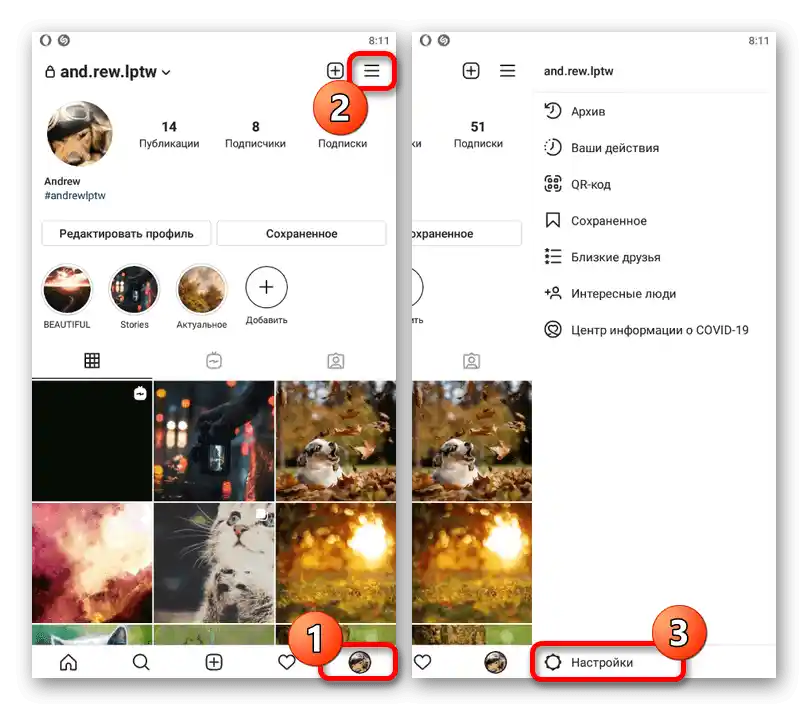
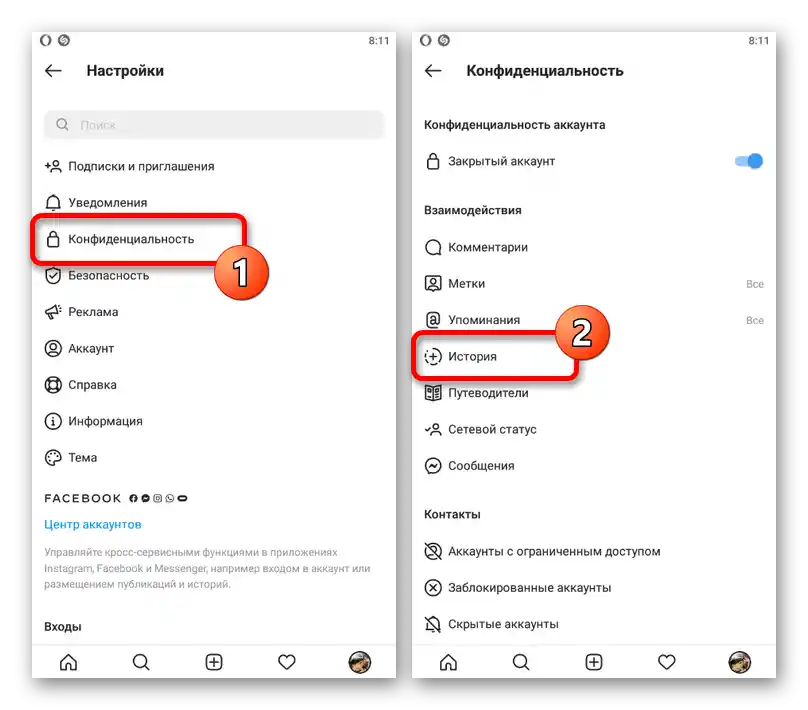
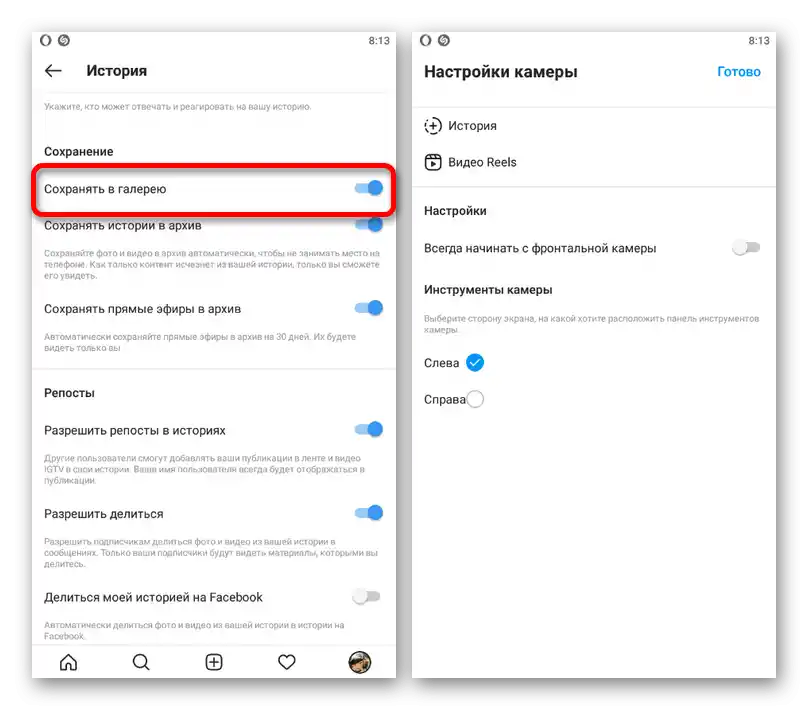
Крім цього, якщо ви з якихось причин не хочете зберігати конкретну трансляцію, під час підготовки можна торкнутися значка шестерні в кутку екрану, перейти в параметри "Історій" і вимкнути розглянуту опцію. Це призведе до деактивації автоматичного збереження за аналогією з основними налаштуваннями додатку.
Спосіб 2: Сторонні додатки
На сьогоднішній день існує досить велика кількість різноманітних сторонніх додатків, які дозволяють з легкістю завантажувати контент з Instagram, включаючи прямі ефіри. Як приклад, ми розглянемо лише одну підходящу програму, що відрізняється універсальністю і вимагає виконання мінімальної кількості дій.
Завантажити FastSave з Google Play Маркета
Завантажити FastSave з App Store
- При відкритті додатку після установки в першу чергу необхідно надати доступ до мультимедійних файлів у спливаючому вікні.Щоб почати роботу з програмою, скористайтеся перемикачем "FastSave Сервіс" в центрі вітального екрану, а потім натисніть "Відкрити Instagram".
- Опинившись в офіційному клієнті соціальної мережі, перейдіть до збереженого прямого ефіру. Зверніть увагу, що в даному випадку ПЗ не має доступу до вашого облікового запису, тому акаунт автора публікації повинен мати статус відкритого.
- Під час відтворення на нижній панелі торкніться значка з трьома крапками і в представленому меню виберіть "Копіювати посилання". Як альтернативу, ви можете на короткий час затиснути запис у списку публікацій і виконати аналогічну процедуру, наприклад, якщо потрібно завантажити велику кількість роликів у мінімальні терміни.
- Тепер зверніть увагу на область сповіщень у верхній частині екрану, де з'явиться новий значок і буде відображатися прогрес завантаження кожної скопійованої публікації. Переконатися в додаванні нового файлу можна також шляхом переходу в додаток і відкриття розділу "Мої завантаження".
![Процес завантаження прямої трансляції з Instagram за допомогою FastSave]()
Переглядати ролики можна як у вказаній папці через додаток, так і в локальній пам'яті пристрою. У другому випадку знайти кінцеву MP4-запис можна в папці "FastSave" всередині системної директорії "Movies" або в галереї.
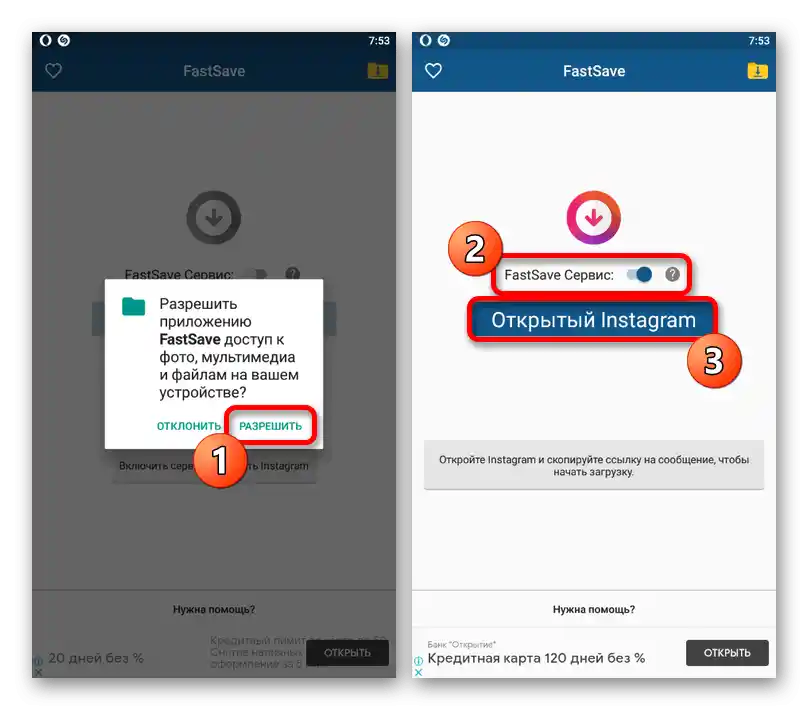
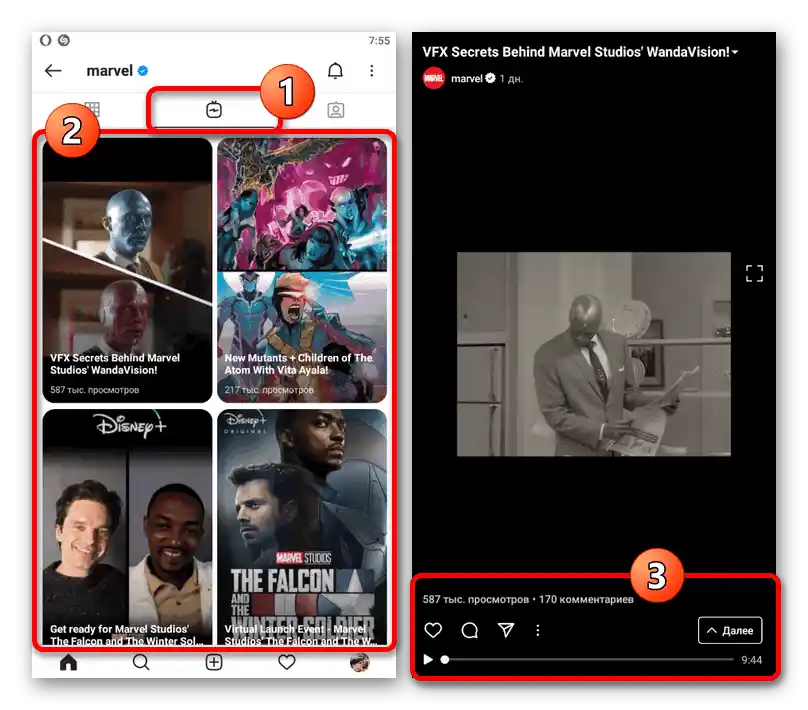
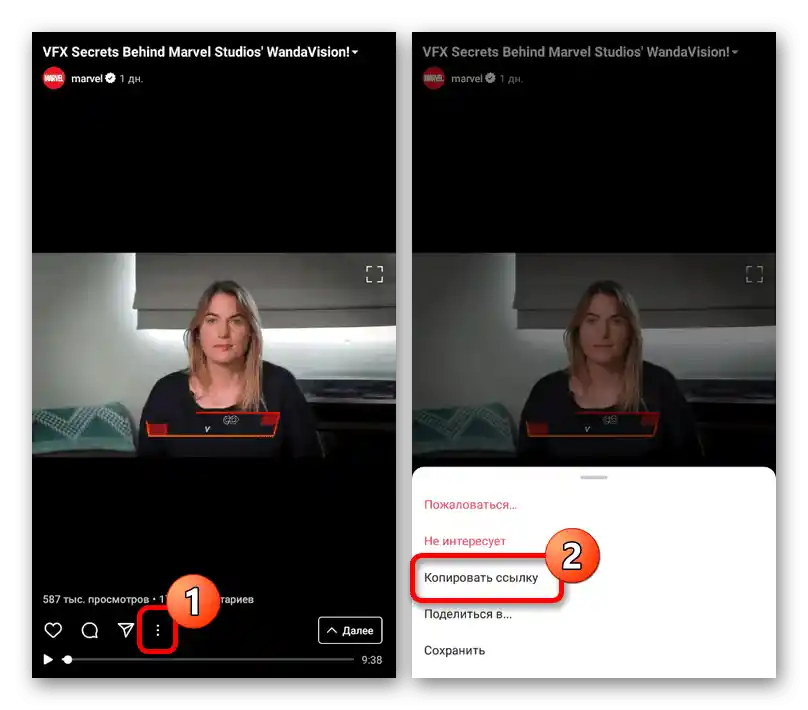
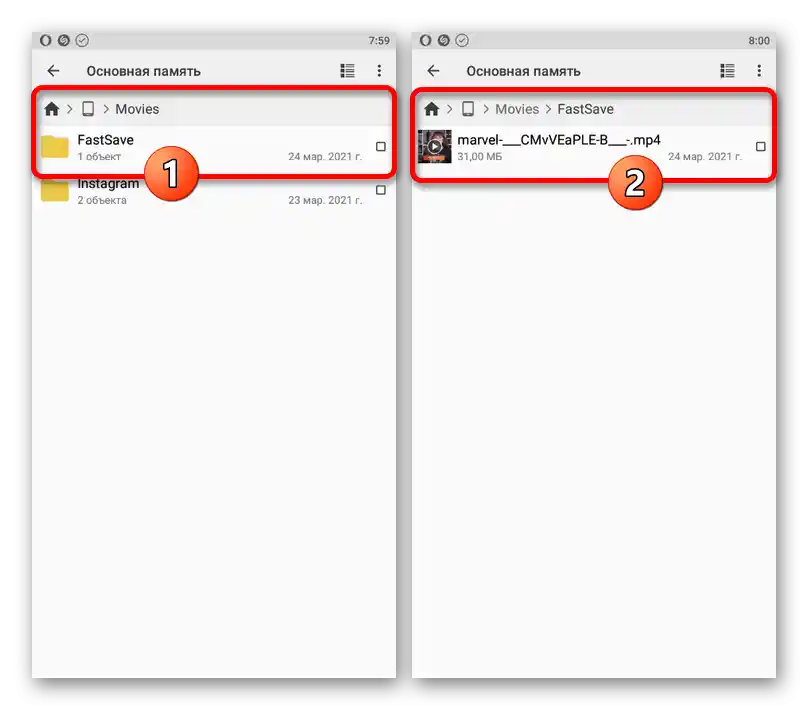
Отримавши оригінальні трансляції, не забудьте деактивувати "FastSave Сервіс" на головній сторінці додатка. В іншому випадку при копіюванні посилання може початися завантаження непотрібного матеріалу, навіть якщо програма була раніше закрита.
Спосіб 3: Запис прямої трансляції
Зберегти прямий ефір можна і під час проведення, якщо скористатися однією з спеціальних програм для захоплення відео з екрану смартфона. Основною перевагою такого підходу є те, що на запису буде збережена повна історія коментарів та інша статистика, чого неможливо досягти жодними іншими способами.
Докладніше: Способи запису відео з екрану телефону
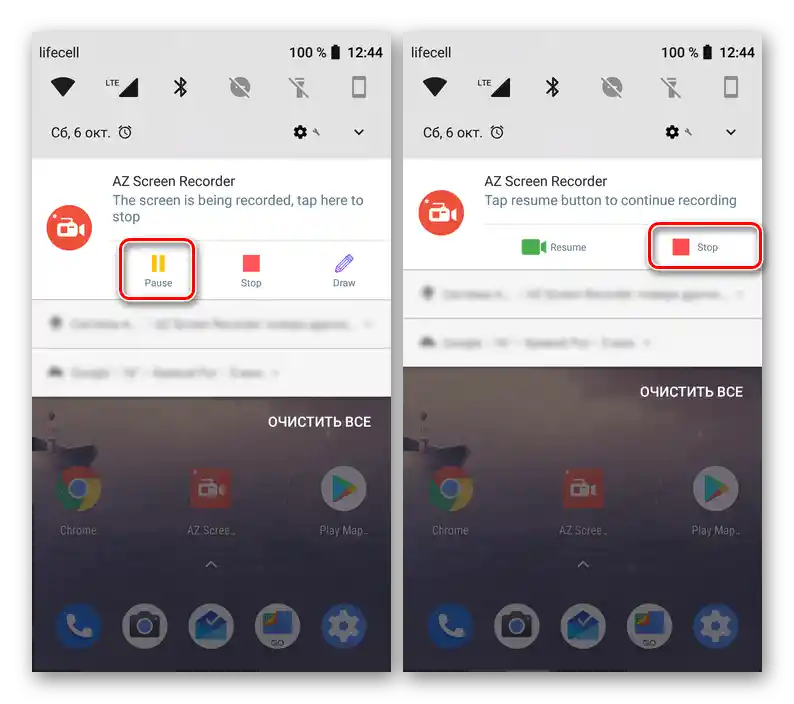
На деяких пристроях інструменти для захоплення зображення з екрану передбачені за замовчуванням, що значно спрощує поставлене завдання.В той же час, від цього може постраждати якість ролика, чого не відбувається при завантаженні записів зі списку IGTV будь-якого користувача.
Варіант 2: Веб-сайт
При використанні комп'ютерної версії Інстаграма також можна здійснювати завантаження прямих ефірів за допомогою допоміжного ПЗ. На жаль, у цьому випадку для цього відсутні стандартні інструменти, навіть якщо йдеться про ваші власні публікації.
Читайте також: Завантаження відео з Instagram на комп
Спосіб 1: Розширення для браузера
Одним з найуніверсальніших засобів для завантаження різного контенту з Instagram, включаючи записи прямих ефірів, є розширення для браузера Google Chrome та Яндекс. Ми розглянемо лише цей варіант ПЗ, тоді як інші аналоги можете спробувати знайти самостійно.
Завантажити IG Downloader з магазину Chrome
- Виконайте інсталяцію розглянутого доповнення для зручного вам браузера за допомогою кнопки "Встановити" у правому верхньому куті сторінки. Додавання розширення також потрібно буде підтвердити у спливаючому вікні.
- Щоб почати роботу з ПЗ, клікніть лівою кнопкою миші по його іконці на відповідній панелі і після переходу на офіційний сайт Instagram переконайтеся, що у правому куті екрану з'явився значок смартфона. Якщо все виглядає так, як показано на скріншоті, перейдіть до списку відео потрібного користувача і відкрийте ефір.
- Для завантаження наведіть курсор миші на медіаплеєр і у лівому верхньому куті скористайтеся спливаючою кнопкою. Це призведе до початку завантаження вихідного файлу публікації.
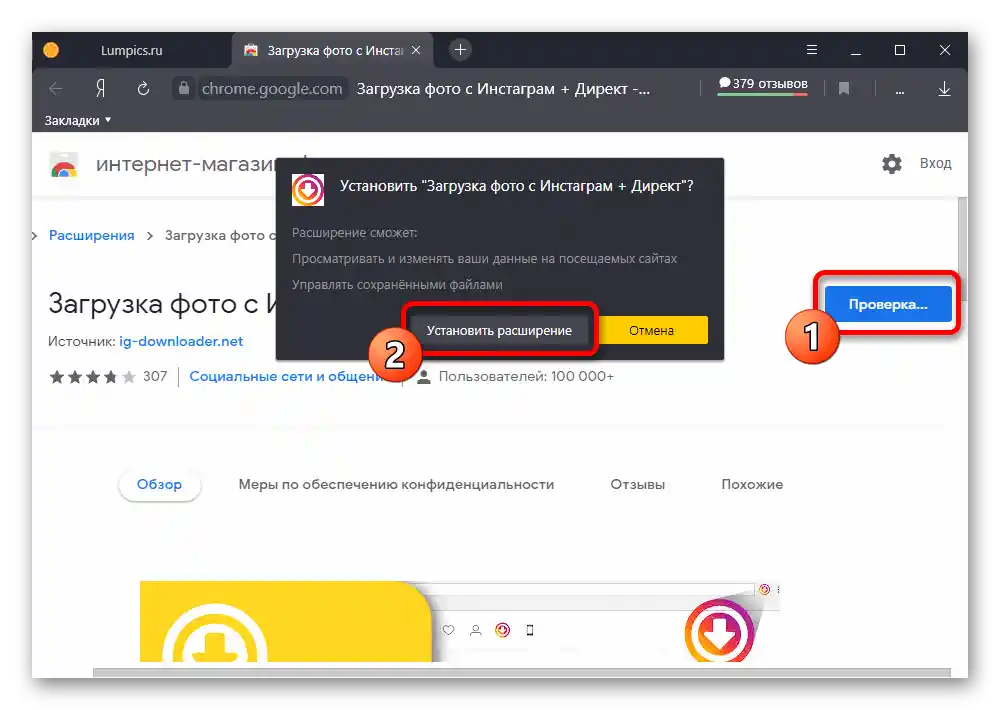
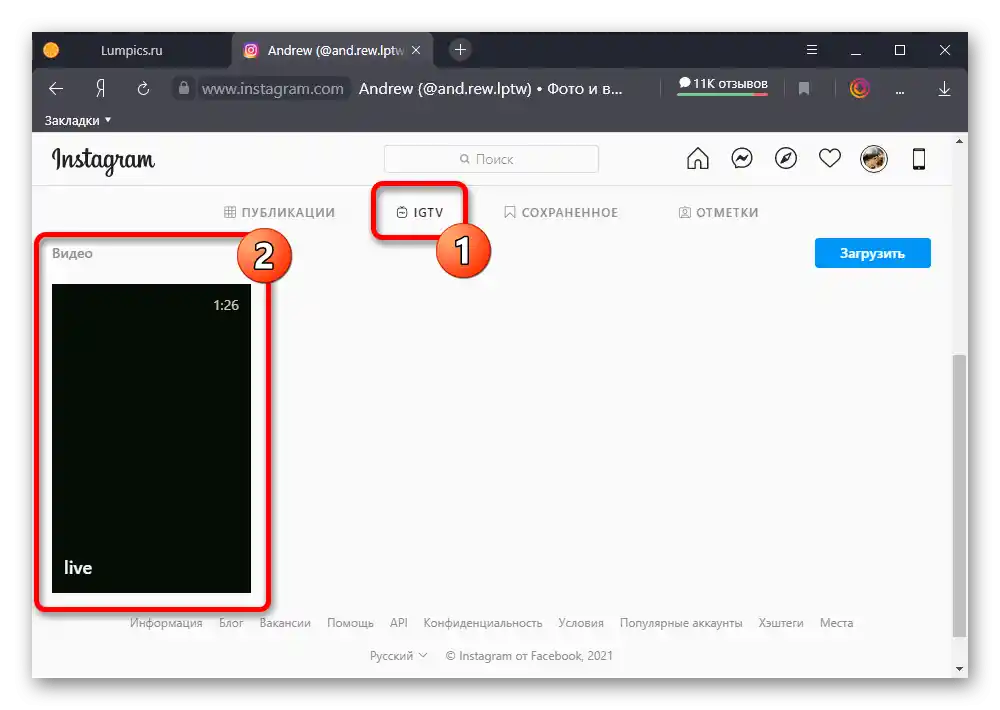
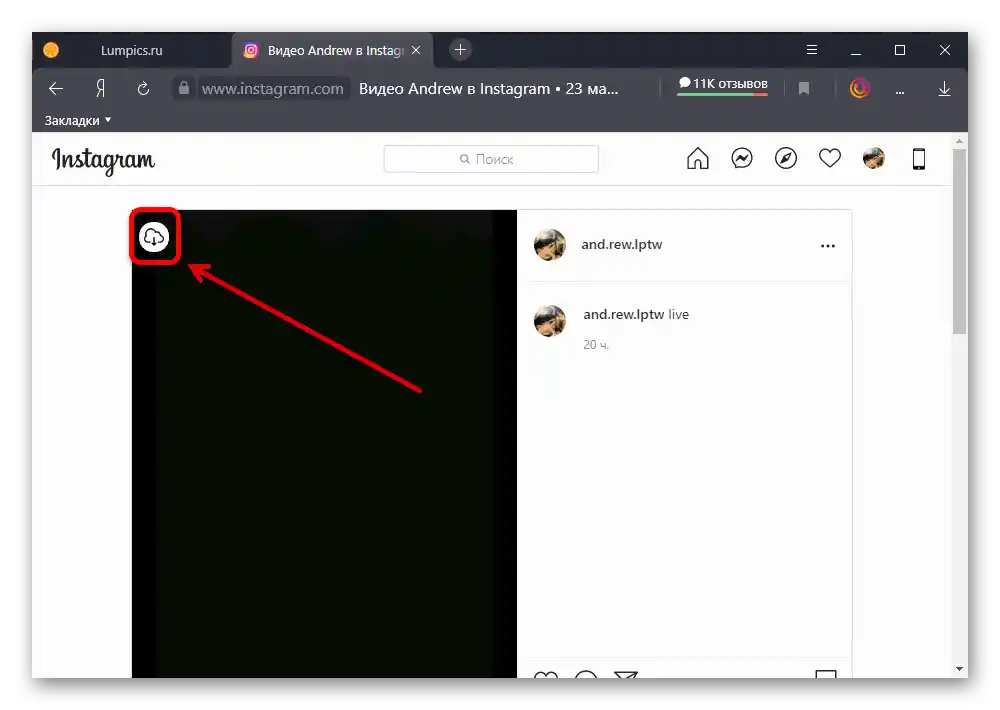
Збереження здійснюється автоматично або після підтвердження у спливаючому вікні браузера. Кінцевий запис завжди буде у форматі MP4 і з тією роздільною здатністю, яка була у автора під час створення трансляції.
Спосіб 2: Запис прямої трансляції
Отримати копію прямого ефіру можна під час проведення, якщо скористатися однією з програм для запису відео з екрану.На відміну від телефону, на ПК виконати це завдання трохи складніше, і для видалення зайвих елементів доведеться відкрити браузер у повноекранному режимі.
Докладніше: Запис відео з екрану комп
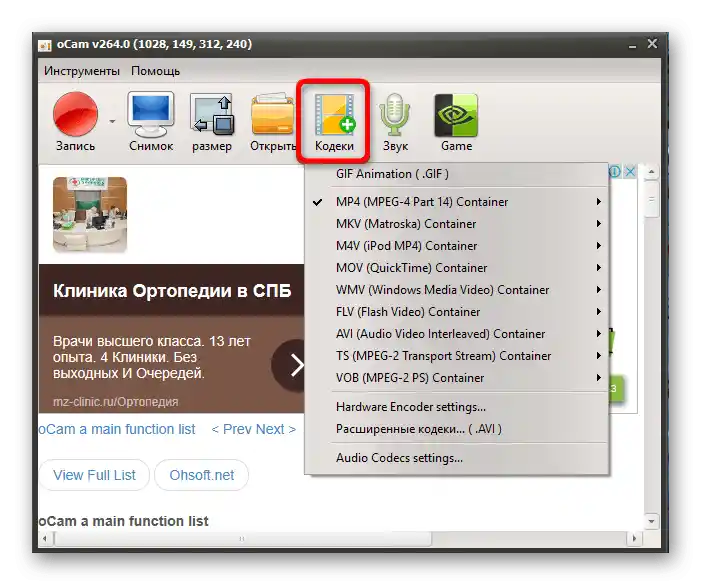
Варіант 3: Універсальні рішення
Окрім розглянутих вище, існують більш універсальні рішення, ідентичні для різних платформ, будь то мобільний пристрій чи комп'ютер. Обидва представлені далі методи будуть актуальні для завантаження збережених прямих трансляцій незалежно від автора, але за умови відкритого акаунта.
Спосіб 1: Онлайн-сервіси
Найпростіше рішення полягає у використанні одного з спеціальних онлайн-сервісів, доступних з браузера і не вимагатиме доступу до вашого облікового запису. Ми розглянемо лише один ресурс, оскільки більшість аналогів вимагають виконання ідентичних дій.
- Для початку відкрийте веб-сайт або додаток Instagram, перейдіть до збереженої прямої трансляції і під час відтворення натисніть кнопку з трьома крапками. Через представлене пізніше меню необхідно "Скопіювати посилання".
- Скористайтеся вказаним вище посиланням і, перебуваючи на сайті сервісу, вставте в текстове поле скопійовану URL-адресу. Щоб здійснити перевірку, натисніть "Завантажити".
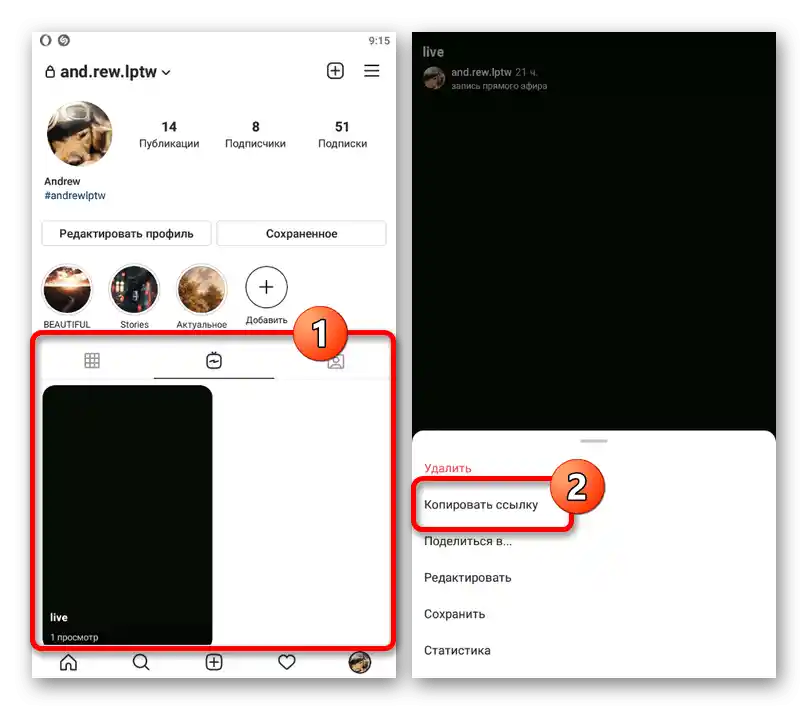
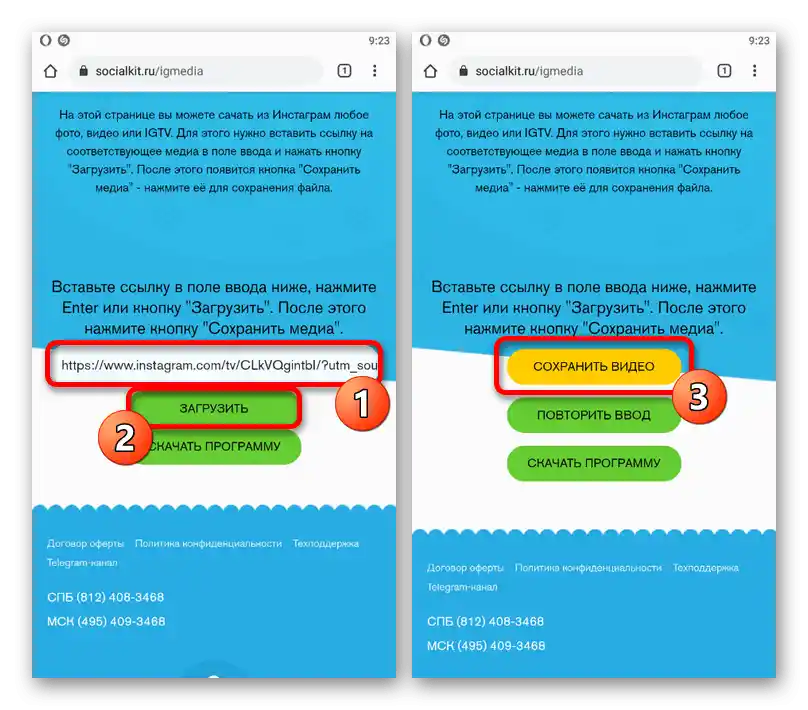
Якщо вибране публікація є у загальному доступі, на сторінці з'явиться нова кнопка "Зберегти відео". Скористайтеся нею, щоб завантажити ефір у папку з завантаженнями або за вказаним вручну шляхом.
Спосіб 2: Боти в Telegram
За аналогією з онлайн-сервісами, на сьогоднішній день великою популярністю користуються боти в Telegram, націлені на завантаження різного контенту з Instagram без доступу до акаунту. Для виконання дій з представленої інструкції потрібно завантажити та встановити клієнт месенджера для використовуваної платформи.
- Відкрийте додаток і в полі пошуку введіть вказаний нижче ідентифікатор.Після вибору відповідного діалогу натисніть кнопку "Start".
@SaveZBot![Перехід до використання бота SaveZBot у програмі Telegram]()
Встановіть зручну для вас мову за допомогою однієї з кнопок у новому повідомленні бота, будь то англійська чи російська.
- Щоб перейти до завантаження ефіру, необхідно надіслати нікнейм користувача в Instagram, дотримуючись зазначеного формату. При цьому ви цілком можете не вказувати символ "@" на початку імені, оскільки це не вплине на результат.
- Для збереження трансляцій, як неважко здогадатися, необхідно в головному меню бота натиснути кнопку "Прямі ефіри". В результаті, якщо обраний користувач публікував записи відповідного типу, з'явиться список відеороликів, поділений на кілька категорій.
![Завантаження прямої трансляції з Instagram за допомогою SaveZBot у програмі Telegram]()
Завантаження виконується за аналогією з будь-яким відео в Телеграмі, за допомогою пункту "Save Video as" після натискання правої кнопки миші або значка з трьома крапками. Якість запису буде такою ж, як і в оригінальній трансляції.